No products in the cart.
Tin Tức
User Code Ricoh Là Gì? Cách Thiết Lập, Sử Dụng Và Xử Lý
MỤC LỤC
Hiện nay, nhu cầu in ấn tại các doanh nghiệp, cơ quan, trường học ngày càng cao, đòi hỏi phải có giải pháp quản lý hiệu quả để tiết kiệm chi phí và đảm bảo bảo mật. Trong đó, User Code Ricoh là một công cụ quản lý in ấn thông minh, giúp phân quyền sử dụng máy photocopy theo từng cá nhân hoặc bộ phận cụ thể. Tuy nhiên, không phải ai cũng hiểu rõ cách thiết lập, sử dụng cũng như xử lý khi gặp sự cố với tính năng này. Cùng với photocopy Thuận Nhân tìm hiểu hơn về User Code Ricoh là gì, cách cài đặt từ A–Z, những lỗi thường gặp khi sử dụng qua bài viết sau nhé!
User Code Ricoh là gì? Có tác dụng gì?
Trong quá trình sử dụng máy photocopy Ricoh, nhiều người dùng thường bỏ qua tính năng “User Code” – một công cụ quản lý cực kỳ hữu ích. Đây không chỉ là mã định danh đơn giản, mà còn đóng vai trò quan trọng trong việc kiểm soát, phân quyền và tối ưu hóa chi phí in ấn cho doanh nghiệp.
Khái niệm user code Ricoh
User Code Ricoh là một mã định danh người dùng được thiết lập trên máy photocopy Ricoh nhằm kiểm soát và quản lý hoạt động in ấn, sao chụp và scan của từng cá nhân hoặc phòng ban trong một tổ chức. Mỗi người dùng hoặc nhóm sẽ được cấp một mã riêng biệt, từ đó có thể dễ dàng theo dõi số lượng bản in, sao chép đã sử dụng, thậm chí hạn chế quyền truy cập nếu cần thiết. Đây là một trong những tính năng quản lý thông minh được Ricoh tích hợp nhằm hỗ trợ doanh nghiệp kiểm soát tốt hơn chi phí và bảo mật dữ liệu.
Tác dụng của user code
Việc sử dụng User Code trên máy photocopy Ricoh mang lại nhiều lợi ích.Nó giúp quản lý chi tiết hoạt động in ấn, từ đó doanh nghiệp có thể thống kê và kiểm soát lượng giấy, mực in sử dụng theo từng cá nhân hoặc phòng ban. Ngoài ra, user code còn giúp tăng cường bảo mật, tránh tình trạng người ngoài hoặc nhân viên không được phép sử dụng máy in, đồng thời hạn chế rò rỉ thông tin quan trọng. Đối với những đơn vị có quy mô lớn, việc phân quyền và theo dõi thông qua user code còn giúp nâng cao hiệu suất làm việc và giảm thiểu tình trạng sử dụng máy sai mục đích.
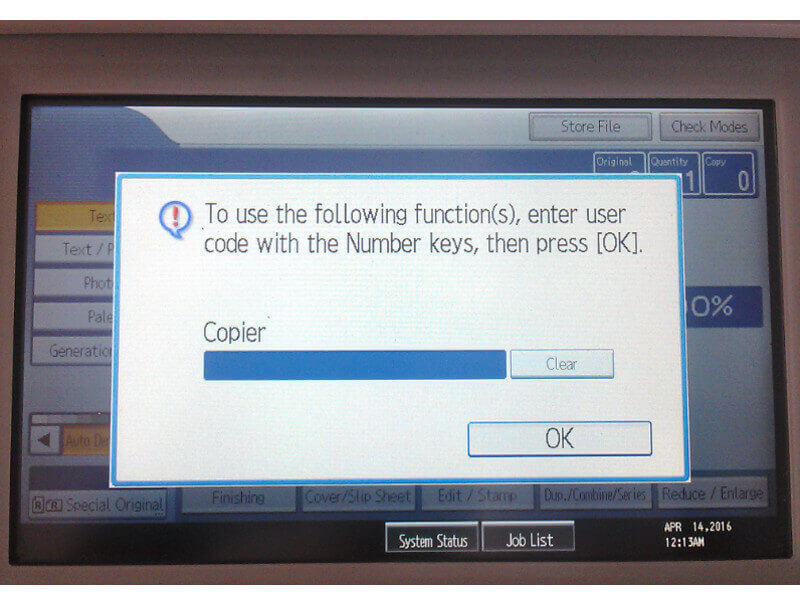
Những ai nên dùng tính năng này?
Tính năng user code Ricoh đặc biệt phù hợp với các doanh nghiệp, tổ chức, trường học, cơ quan nhà nước có nhiều phòng ban hoặc số lượng nhân viên đông. Đây là giải pháp lý tưởng cho các môi trường yêu cầu sự kiểm soát chặt chẽ đối với tài nguyên in ấn và bảo mật tài liệu nội bộ. Bên cạnh đó, các đơn vị cho thuê máy photocopy cũng nên áp dụng tính năng này để kiểm soát việc sử dụng của khách hàng, tránh tình trạng in ấn quá giới hạn mà không kiểm soát được chi phí phát sinh. Với những lợi ích rõ rệt, user code không chỉ là công cụ quản lý mà còn là yếu tố góp phần chuyên nghiệp hóa quy trình vận hành thiết bị văn phòng.
Cách cài đặt user code Ricoh từ A–Z
Để quản lý hiệu quả hoạt động in ấn trong doanh nghiệp, việc cài đặt User Code trên máy photocopy Ricoh là bước không thể thiếu. Dưới đây là hướng dẫn chi tiết từng bước từ thiết lập trên máy đến cấu hình trên máy tính.
Bước 1 – Thiết lập user code trên máy photocopy
- Trên bảng điều khiển của máy Ricoh, nhấn nút “User Tools/Counter” hoặc “System Settings” tùy theo dòng máy.
Truy cập vào mục “Administrator Tools” > chọn “User Code Authentication” hoặc “User Management”. - Chọn “Add New” để tạo mã user mới.
- Nhập mã user code bạn muốn thiết lập (ví dụ: 001, 002…) và gán các quyền hạn như: copy, print, scan…
- Nhấn “OK” để lưu lại cài đặt.
Bước 2: Cài user code trên máy tính để in
Sau khi đã tạo user code trên máy photocopy, bạn cần cấu hình trên máy tính để mỗi lệnh in được chấp nhận:
- Vào Control Panel > Devices and Printers.
- Nhấn chuột phải vào máy in Ricoh đã cài đặt > chọn “Printing Preferences”.
- Trong hộp thoại mở ra, tìm đến tab “Detailed Settings” > chọn “Job Setup” hoặc “Valid Access” (tùy phiên bản driver).
- Nhập User Code đã được cấp vào ô tương ứng.
- Nhấn Apply và OK để lưu thay đổi.
Bước 3: Kiểm tra & in thử
- Mở một tài liệu bất kỳ và thực hiện lệnh in như bình thường.
- Nếu user code được thiết lập đúng, máy sẽ tiếp nhận và thực hiện lệnh in.
- Nếu sai hoặc không có user code, máy sẽ từ chối lệnh và báo lỗi trên màn hình.
Việc hoàn tất ba bước trên không chỉ giúp bạn in ấn bình thường mà còn giúp bộ phận quản lý theo dõi được lượng in của từng cá nhân, đảm bảo minh bạch và tiết kiệm chi phí văn phòng một cách hiệu quả.
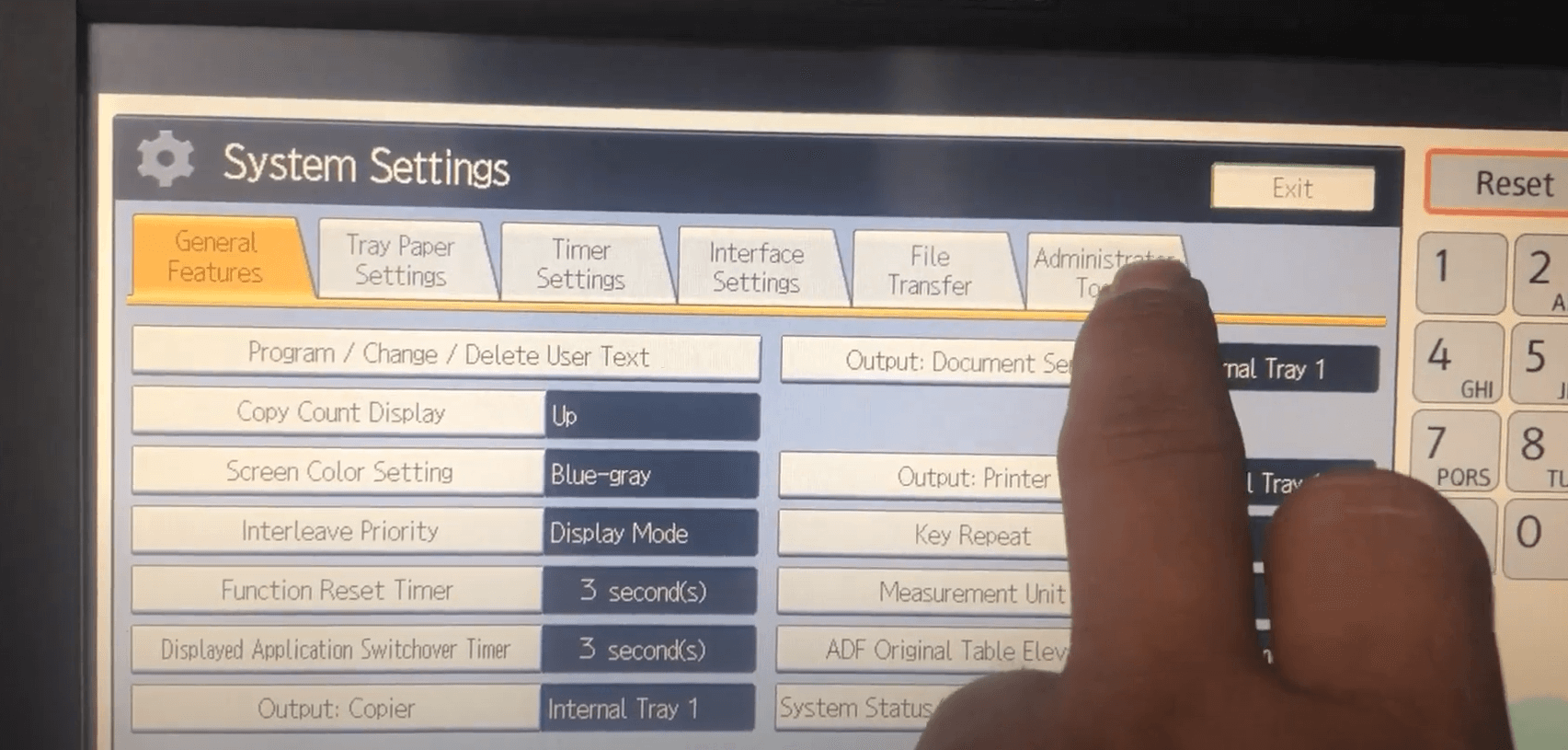
Những lỗi thường gặp khi sử dụng user code Ricoh
Trong quá trình sử dụng User Code trên máy photocopy Ricoh, đôi khi người dùng gặp phải một số sự cố khiến việc in ấn bị gián đoạn hoặc không được ghi nhận. Dưới đây là những lỗi phổ biến nhất và cách xử lý nhanh chóng.
Không in được dù đã nhập mã
Đây là lỗi thường thấy nhất khi user đã nhập đúng mã nhưng lệnh in không được thực hiện. Nguyên nhân có thể đến từ:
- Nhập sai định dạng mã (ví dụ thêm khoảng trắng không cần thiết).
- Driver máy in không hỗ trợ tính năng user code.
- Máy in chưa được cấu hình chế độ yêu cầu mã người dùng.
Cách khắc phục:
Hãy kiểm tra lại phần cài đặt user code trong driver máy in trên máy tính. Đảm bảo bạn đã chọn đúng vị trí nhập mã, đúng driver Ricoh có hỗ trợ User Code (nên dùng driver PCL6 hoặc PostScript từ hãng). Nếu cần, xóa và cài lại driver từ trang web chính thức của Ricoh.
Máy không yêu cầu nhập user code
Nếu máy không yêu cầu mã user mà vẫn cho in, nghĩa là chức năng kiểm soát người dùng trên máy photocopy chưa được bật.
Cách khắc phục:
Vào menu cài đặt hệ thống trên máy photocopy Ricoh > Administrator Tools > kích hoạt tùy chọn User Authentication Management hoặc User Code Enforcement. Sau khi bật, máy sẽ yêu cầu mã trước khi xử lý bất kỳ lệnh in hoặc copy nào.
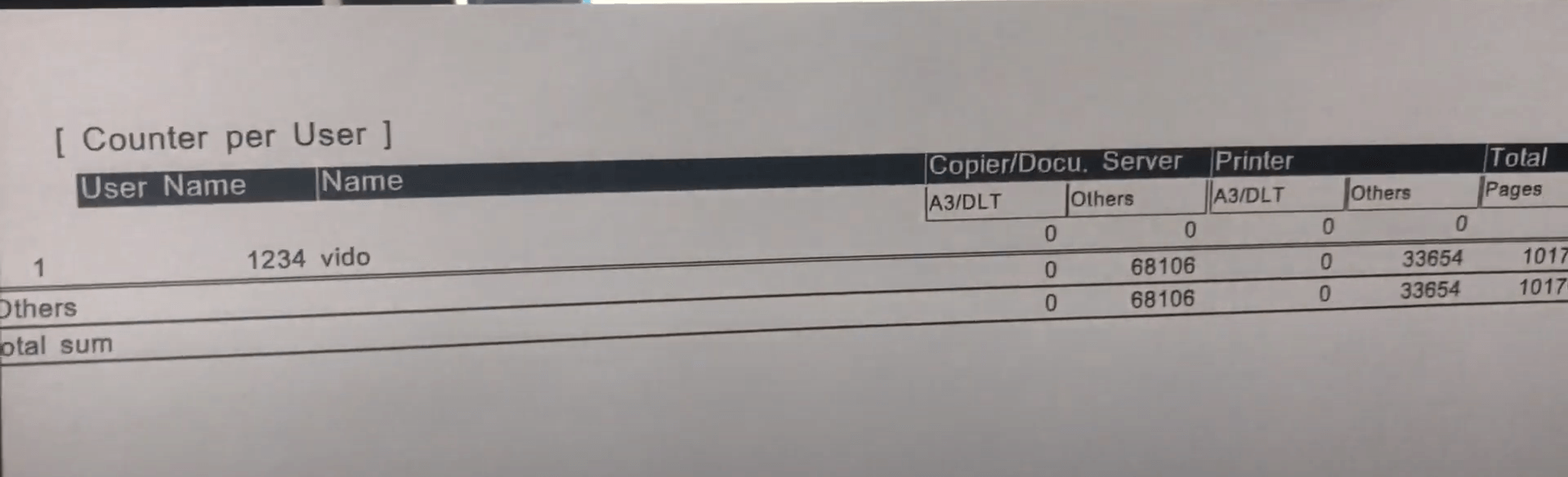
Không thấy báo cáo in của user
Nếu đã dùng user code nhưng không thấy báo cáo in theo từng người, có thể do:
- Tính năng log hoặc report chưa được kích hoạt trên máy.
- Người dùng in nhưng không nhập đúng user code, khiến hệ thống không ghi nhận.
Cách khắc phục:
Đảm bảo rằng máy photocopy đã bật chế độ lưu lịch sử in ấn. Truy cập mục User Counter/Print Log trong phần quản trị để kiểm tra. Ngoài ra, khuyến khích người dùng không chia sẻ mã và in đúng cách để số liệu được thống kê chính xác.
Cách khắc phục nhanh & mẹo kiểm tra lỗi cơ bản
- Luôn kiểm tra lại user code đã nhập trên máy tính: tránh sai sót do copy-paste thừa ký tự.
- Khởi động lại máy in và máy photocopy khi gặp lỗi in không phản hồi.
- Đảm bảo bạn đang sử dụng đúng driver Ricoh tương thích với model máy.
- Kiểm tra kết nối mạng nếu dùng máy in qua LAN – đôi khi lỗi không phải từ mã, mà là do đường truyền.
- Nếu có nhiều user, nên xuất báo cáo định kỳ để phát hiện sớm các user không được ghi nhận.
Khi nào nên dùng user code? Lợi ích & hạn chế
Tính năng user code trên máy photocopy Ricoh không chỉ là công cụ kiểm soát in ấn, mà còn là giải pháp tối ưu trong quản lý văn phòng. Tuy nhiên, không phải lúc nào cũng cần áp dụng tính năng này.
Về ưu điểm
Kiểm soát chi phí hiệu quả: Mỗi user code gắn với một cá nhân hoặc phòng ban, từ đó dễ dàng theo dõi và thống kê số lượng in ấn, giúp doanh nghiệp quản lý tài nguyên như giấy, mực in một cách minh bạch và tiết kiệm hơn.
Tăng cường bảo mật: Giới hạn quyền sử dụng máy photocopy, chỉ những ai có mã mới thực hiện được lệnh in/copy, giúp tránh rò rỉ thông tin nhạy cảm.
Quản lý phân quyền dễ dàng: Có thể giới hạn tính năng sử dụng theo từng user, ví dụ: chỉ được in trắng đen, không cho phép scan hoặc hạn chế số bản in trong ngày.
Phù hợp: Những nơi có số lượng nhân viên lớn như công ty, trường học, cơ quan nhà nước… sẽ tối ưu hơn khi áp dụng user code để tránh sử dụng máy bừa bãi.
Hạn chế
Cần thời gian cài đặt ban đầu: Việc thiết lập user code cho từng người dùng đòi hỏi một số thao tác cấu hình, có thể mất thời gian nếu số lượng người dùng lớn.
Người dùng mới cần được hướng dẫn: Những ai không quen với hệ thống có thể gặp khó khăn khi in nếu chưa được cài mã hoặc chưa biết cách nhập user code đúng cách.
Phát sinh lỗi nếu sai cấu hình: Nếu cấu hình driver trên máy tính không đúng (ví dụ chưa nhập mã), lệnh in có thể bị từ chối hoặc không được ghi nhận, gây gián đoạn công việc.

Photocopy Thuận Nhân – chuyên cung cấp sản phẩm và dịch vụ thuê máy photocopy
Với nhiều năm kinh nghiệm trong ngành, Photocopy Thuận Nhân là đơn vị chuyên cung cấp máy photocopy chính hãng, cho thuê máy photocopy giá rẻ uy tín tại TP.HCM và các khu vực lân cận. Chúng tôi mang đến giải pháp in ấn toàn diện cho doanh nghiệp, văn phòng, trường học và các tổ chức hành chính từ máy photocopy chất lượng cao đến dịch vụ bảo trì định kỳ, thay thế linh kiện tận nơi.
Tại Thuận Nhân, khách hàng có thể lựa chọn đa dạng dòng máy photocopy từ Ricoh, Toshiba, Canon… với các gói thuê linh hoạt theo tháng hoặc năm, phù hợp với mọi quy mô và ngân sách. Ngoài ra, đội ngũ kỹ thuật viên giàu kinh nghiệm luôn sẵn sàng hỗ trợ nhanh chóng khi có sự cố, đảm bảo thiết bị hoạt động ổn định, không gián đoạn công việc.
Vì sao nên chọn Photocopy Thuận Nhân?
- Cung cấp máy photocopy đời mới, chất lượng ổn định.
- Hỗ trợ lắp đặt
- Bảo hành và bảo trì định kỳ trong suốt thời gian thuê.
- Giá thuê hợp lý, không phát sinh chi phí ẩn.
Qua những chia sẻ trên hy vọng đã giúp bạn hiểu hơn về tính năng user code Ricoh. Đây là một tính năng cực quan trọng giúp tăng tính bảo mật của tài liệu cho doanh nghiệp. Ngoài ra nếu như bạn còn có bất kỳ thắc mắc nào khác, hãy liên hệ ngay với Photocopy Thuận Nhân để được hỗ trợ tốt nhất nhé!

